对于初学者来说配置环境是自学的第一个门槛,
李沐老师的课程中给了例子是Mac OS和Linux的,考虑到大部分同学都用的是Windows,想用linux需要安装虚拟机,但实际windows系统完全可以利用Anaconda配置相应环境,并在Jupyter Notebook上运行课程代码。
1. 安装Anaconda
官网:Unleash AI Innovation and Value | Anaconda
在anaconda官网上下载安装,anaconda会自带python,conda,常用的包,和几个很好用的IDE,对于python初学者也很友好
2. 部署Pytorch环境
2.1 Anaconda Prompt

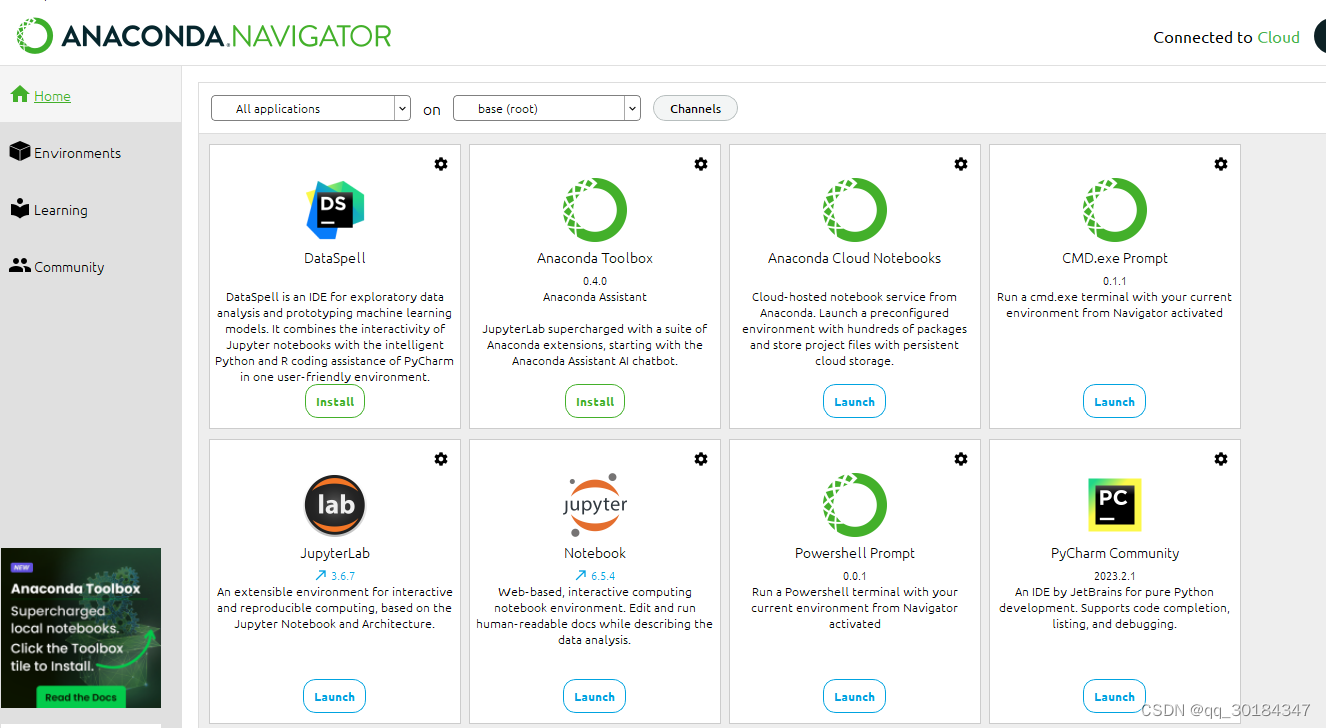
之后就可以在Anaconda的命令环境中按照李沐老师课程中的要求安装组件了
2.2 安装深度学习框架和d2l软件包
首先创建一个新的虚拟环境
conda create --name d2l python=3.9 -y
#创建一个名为d2l的环境,python版本3.9
然后激活这个环境
conda activate d2l激活之后会提示符变成这样
如果之后要关闭这个环境,可以用conda deactivate命令
之后我们就可以按如下方式安装PyTorch的CPU或GPU版本:
pip install torch==1.12.0
pip install torchvision==0.13.0如果有报错,可以尝试把pip改成pip3
下一步安装d2l
pip install d2l==0.17.63. Jupyter Notebook上添加关联
先关闭d2l环境(上面提到的conda deactivate命令),回到base环境
先在base环境安装nb_conda
conda deactivate
#先关闭当前环境
conda install nb_conda
#在base环境安装然后进入创建的环境d2l,安装ipykernel
conda activate d2l
#激活我们创建的d2l环境
conda install ipykernel
#在d2l中安装进入Jupyter Notebook,创建新文件时就可以选择我们的新环境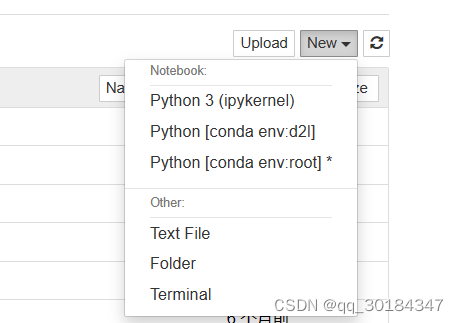
或者在打开一个文件之后在Kernel里修改环境
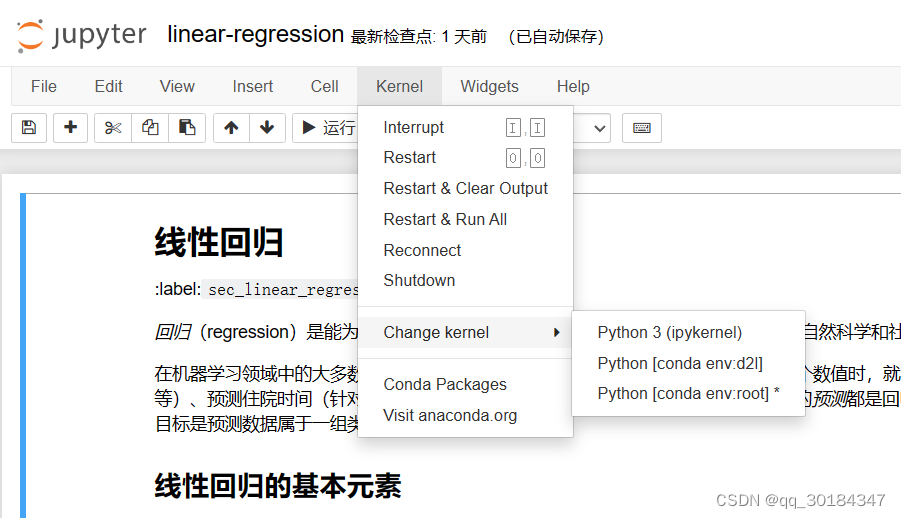
4. Jupyter中没有新环境的问题解决
如果在jupyter里找不到新环境的话,可以conda prompt里尝试用这个命令解决
conda activate d2l
#激活d2l环境
python -m ipykernel install --d2l
#d2l环境加入kernel,可以给后面加一个--DisplayName 修改任意显示名称参考:
1. 李沐老师的深度学习课程
2. Jupyter Notebook中配置pytorch_jupyter新建时没有python conda env:pytorch-CSDN博客
3. Jupyter notebook中找不到新建的虚拟环境问题;_jupyter新建文件环境中没有已经配置好的新环境-CSDN博客





















 423
423











 被折叠的 条评论
为什么被折叠?
被折叠的 条评论
为什么被折叠?








